er kunnen een aantal programma ‘ s die u wilt altijd draaien bij het opstarten of opstarten. Laten we zeggen dat het eerste wat je altijd doet is het opstarten van uw browser en beginnen surfen op het web. Zeker, wanneer uw Windows-PC opstart naar desktop, kunt u altijd uw browser handmatig opstarten en voer de URL, maar als u wilt maken het automatisch starten, dan kunt u gemakkelijk Programma ‘ s, zoals bijvoorbeeld een Browser, draaien op het opstarten automatisch elke keer in Windows 10/8/7.
laat een programma draaien bij het opstarten in Windows 10
eerst wilt u de Instellingen van het programma controleren en zien of er een instelling is waarmee u het bij elk opstarten kunt laten draaien. Als die er is, dan beantwoordt het de vraag gemakkelijk. Zo niet, dan zijn er drie andere manieren om het te doen. Laten we eens kijken naar hen:
1] Plaats programma snelkoppeling in opstartmap
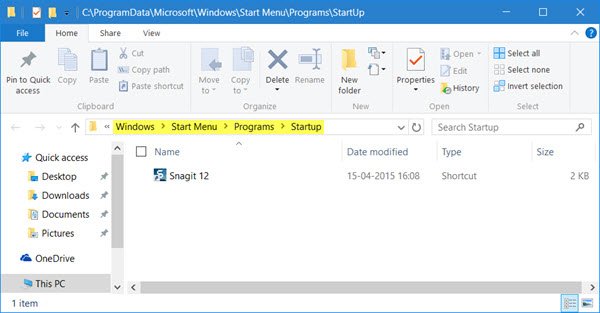
de eenvoudigste manier zou zijn om een snelkoppeling van het programma in de map Opstarten van Windows.
de map voor het opstarten van de huidige gebruikers in Windows bevindt zich op:
C:\Users\Username\AppData\Roaming\Microsoft\Windows\Start Menu\Programs\Startup
deze programma ‘ s starten alleen op voor de huidige ingelogde gebruiker. Om direct toegang te krijgen tot deze map, open Run, typ shell:startup en druk op Enter.
de map voor het opstarten van Windows voor alle gebruikers bevindt zich op:
C:\ProgramData\Microsoft\Windows\Start Menu\Programs\StartUp
om deze map te openen, opent u het vak Uitvoeren, typt u shell:common startup en drukt u op Enter.
u kunt in deze map snelkoppelingen toevoegen aan de programma ‘ s die u met uw Windows wilt starten.
lezen: programma in opstartmap start niet bij opstarten.
2] programma ’s toevoegen aan opstarten met behulp van freeware
terwijl het ingebouwde hulpprogramma MSCONFIG of systeemconfiguratie u in staat stelt Opstartvermeldingen uit te schakelen of te verwijderen, staat het u niet toe om opstartprogramma’ s toe te voegen. Er zijn veel gratis tools waarmee u opstartprogramma ‘ s kunt beheren.
om eenvoudig opstartprogramma ‘ s toe te voegen, kunt u gebruik maken van freeware zoals Chameleon Startup Manager of Quick Startup. Beide zijn feature-rijke startup managers waarmee u eenvoudig startup programma ‘ s toe te voegen, samen met hun startparameters.

3] programma laten draaien met Windows opstarten via Registry
u kunt gebruik maken van de Registry Startup paden om programma ‘ s toe te voegen om te beginnen met elke boot. U kunt de run en RunOnce registersleutels gebruiken om programma ‘ s te maken om elke keer dat een gebruiker zich aanmeldt of slechts één keer uitvoeren.
de registersleutels bevinden zich hier. Ze zijn voor de huidige gebruiker en voor alle gebruikers-Run elke keer of run slechts een keer:
HKEY_LOCAL_MACHINE\Software\Microsoft\Windows\CurrentVersion\RunHKEY_CURRENT_USER\Software\Microsoft\Windows\CurrentVersion\RunHKEY_LOCAL_MACHINE\Software\Microsoft\Windows\CurrentVersion\RunOnceHKEY_CURRENT_USER\Software\Microsoft\Windows\CurrentVersion\RunOnce
u kunt hier meer over lezen op MSDN.
4] Gebruik Taakplanner om programma ‘ s te laten draaien bij het opstarten
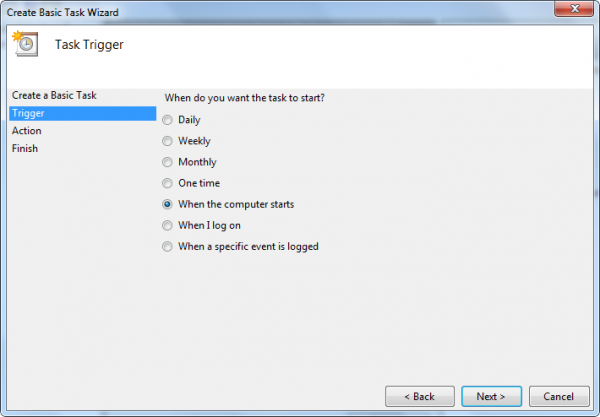
u kunt met Windows Task Scheduler een Wizard basistaak maken om een programma Elke keer bij het opstarten te laten starten, door de optie wanneer de computer wordt gestart als Trigger van de taak te gebruiken.
Als u dit hebt gedaan, wilt u misschien een vertragingstijd instellen voor de opstartprogramma ‘ s. Als u wilt, kunt u ook programma ‘ s automatisch starten als beheerder.
PS: Dit bericht laat u zien hoe u Windows Store-apps kunt openen bij het opstarten.